İçindekiler
Bu makalede şunları göreceğiz içinde satırları hücre değerine göre gruplama Excel Daha iyi anlamanız için örnek bir veri kümesi kullanacağım. Burada, veri kümesi şunları içerir, Yıl , Devletler , Eşyalar , Satış Kanalı ve Satış Birimi Örneğin, eyaletlerde satılan toplam birimleri özetlemek istiyorsunuz ve satış kanalı seviyesine göre gruplandırılmıştır. Devletler ve Satış Kanalı sütunlar.

Alıştırma Çalışma Kitabını İndirin
Satırları Hücre Değerine Göre Grupla.xlsxExcel'de Satırları Gruplandırmanın 3 Basit Yolu
Yöntem 1: Excel'de DataTab Kullanarak Satırları Hücre Değerine Göre Gruplama
Yerleşik özelliği kullanacağız VeriTablosu içinde Excel satırları hücre değerine göre gruplamak için.
İlk olarak, şunları yapmalıyız sırala Verilerimiz. Veri sekmesini aşağıdaki resimde gösterildiği gibi seçin ve Yükselen Sıralama.

Bundan sonra, tüm tabloyu seçeceğiz ve Veri sekmesini seçin ve Ara Toplam .

Şimdi, bir diyalog kutusu açılacak ve aşağıdaki resimde gösterildiği gibi yapacağız.

Sonra, tıklayarak TAMAM. çalışma sayfamız aşağıdaki resimdeki gibi görünecektir.

Gördüğünüz gibi, veriler istediğimiz hücre değerine göre gruplandırılmıştır.
Daha Fazla Oku: Excel'de Satırlar Nasıl Gruplanır (5 Kolay Yol)
Yöntem 2: Pivot Tablo ile Satırları Hücre Değerine Göre Gruplama
Ayrıca şunları da kullanabiliriz Pivot Tablo 'de satırları hücre değerine göre gruplamak için Excel Bunu nasıl yapabileceğinizi size göstereyim.
İlk olarak, bir pivot tablo eklememiz gerekiyor. Basitçe ekle sekmesine gideceğiz ve Pivot tablo aşağıdaki resimde gösterildiği gibi.

Bundan sonra, bir diyalog kutusu Buradan tablo aralığını seçeceğiz ve tablomuzun olmasını istediğimiz bir hücre seçeceğiz. TAMAM. .

Sonuç olarak, başka bir diyalog kutusu . Şimdi de Devletler ve Satış Kanalı için Sıra ve Satış Birimi içinde Değerler bölümünde, aşağıdaki resimde açıklandığı gibi.

Son olarak, istediğimiz tablo hazır ve şu şekilde görünüyor.

Böylece, satırları istediğimiz hücre değerine göre gruplandırdığımızı görebiliriz.
Daha fazlasını okuyun: Excel Pivot Tabloda Satırlar Nasıl Gruplanır (3 Yol)
Benzer Okumalar:
- Excel'de Satırlar Nasıl Kilitlenir (6 Kolay Yöntem)
- Excel'de Satırlar Nasıl Gösterilir (8 Hızlı Yol)
- Hücre Herhangi Bir Metin İçeriyorsa Satırı Vurgula
- Excel'de Satırlar Nasıl Daraltılır (6 Yöntem)
- Koşullu Biçimlendirme ile Excel Alternatif Satır Rengi [Video]
Yöntem 3: Power Query Kullanarak Satırları Hücre Değerine Göre Gruplama
Güç Sorgusu verileri gruplamak için en etkili araçlardan biridir.
İlk olarak, tablonun tamamını seçin ve güç sorgusuna gidip Tablodan/Aralıktan .

Şimdi, yeni bir pencere açılacak ve şunları seçeceğiz Grup Tarafından bir şey yok. Ev sekmesi.
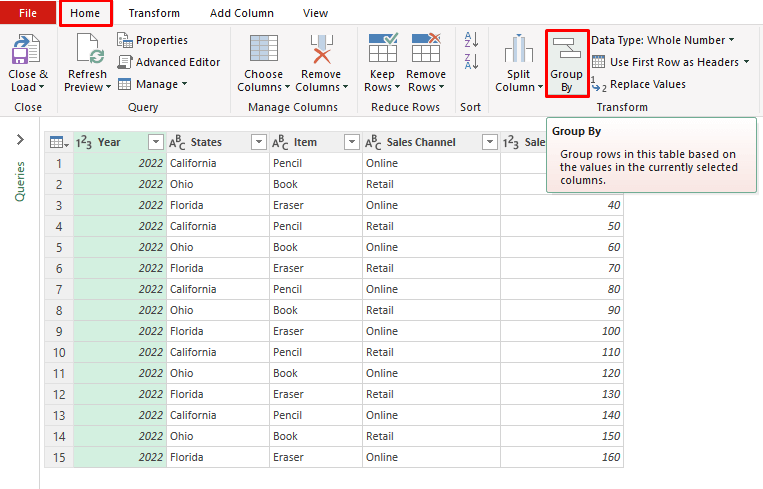
Şimdi, bir diyalog kutusu açılacak ve biz de İlerleme ve kutuları gösterilen resme göre doldurun. Ardından TAMAM. .

Sonunda tablomuz hazır. Şimdi, tablomuzdaki Kapat & Yükle ve tablo otomatik olarak orijinal çalışma kitabında oluşturulacaktır.

Daha fazlasını okuyun: Excel'de Hücre İçinde Satırlar Nasıl Oluşturulur (3 Yöntem)
Uygulama Bölümü
Bu hızlı yaklaşımlara alışmak için en önemli husus pratik yapmaktır. Sonuç olarak, bu yöntemleri uygulayabileceğiniz bir alıştırma çalışma kitabı ekledim.

Sonuç
'da satırları hücre değerine göre gruplamanın üç farklı yolu vardır Excel Tercihlerinize göre en iyi alternatifi seçebilirsiniz. Herhangi bir sorunuz veya geri bildiriminiz varsa lütfen bunları yorum alanına bırakın. Bu sitenin diğer sayfalarına da göz atabilirsiniz Excel -ilgili konular.

